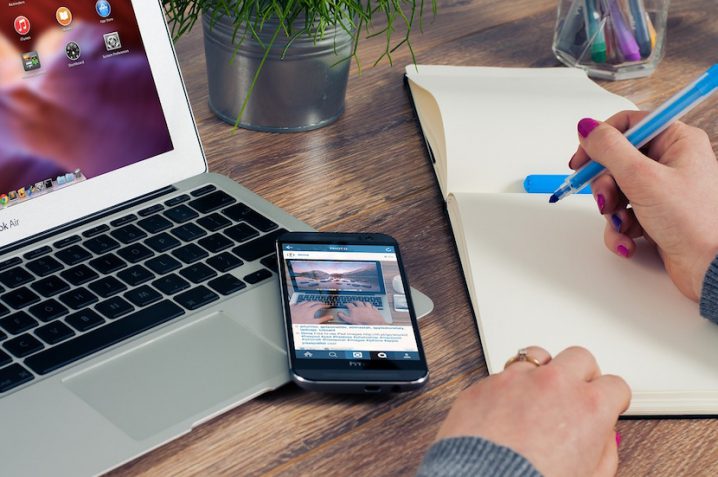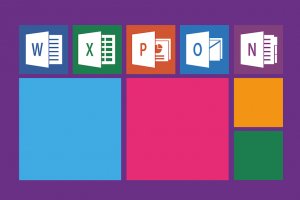最近は仕事の関係上移動することが増えてきて、iphoneのナビやカーナビを使うことが多くなってきたのですが、カーナビって地図更新をしていないのでどうしても古くなってしまうので、常に最新の地図が使えるiphoneの地図アプリでルート検索をすることが多くなりました。
しかし!!iphoneに既存で入っているルートナビは一般道優先で設定することができません。
ずっとできるものだと思っていたのですが、とある使うきっかけがあったので使おうとしてみたら高速優先でしか使うことができないということに気がついてしまいました。
目次
iphone 一般道 優先 設定
高速乗るまでもないし時間もそこまで変わらないから一般道でいいよって時あるじゃん
まあ、表題通りですがiphoneのルートナビに限らず車に乗ってると、高速を使うまでもないし時間も変わらないから一般道優先で行きたい!なんて時って結構あるんですよね。
しかし、結論から言ってしまうとiphoneに既存で入っている地図アプリでは一般道優先の設定にすることはできません。せっかく高機能な地図アプリが入っているのになんかもったいない気がしますが、そんなこと言っていてもしょうがありませんのでではどうしたらいいのか?
一応「車ではなく徒歩を選択」すると一般道路優先でいける
まずひとつ目の対処法としては、移動手段を車ではなく徒歩を選択するのが実は一番てっとり早いんです。
とりあえず歩行での移動になるので、必然的に優先道路を回避してくれる設定になるのですが、到着時間が予測できないし歩きならではの道順になってしまったり、場合によっては国道などを避けて案内されてしまったりと正確な道順を知りたい!という時にはまったくといっていいほど使えるものではありません。
グーグルマップアプリを入れてそちらの地図アプリを使用する
そこで新しく地図アプリとして入れておきたいのがこちらのグーグルマップのアプリです。
実は僕もこの記事を書くと同時に入れた地図系のアプリなのですが、実は地図の中でルート検索することができるような仕様になっていて、そこで一般道路優先で設定することができます。
僕はグーグルのインターフェースがかなり好きなので、これからこのアプリは重宝しそうです。
では実際に一般道路優先で設定してみましょう!
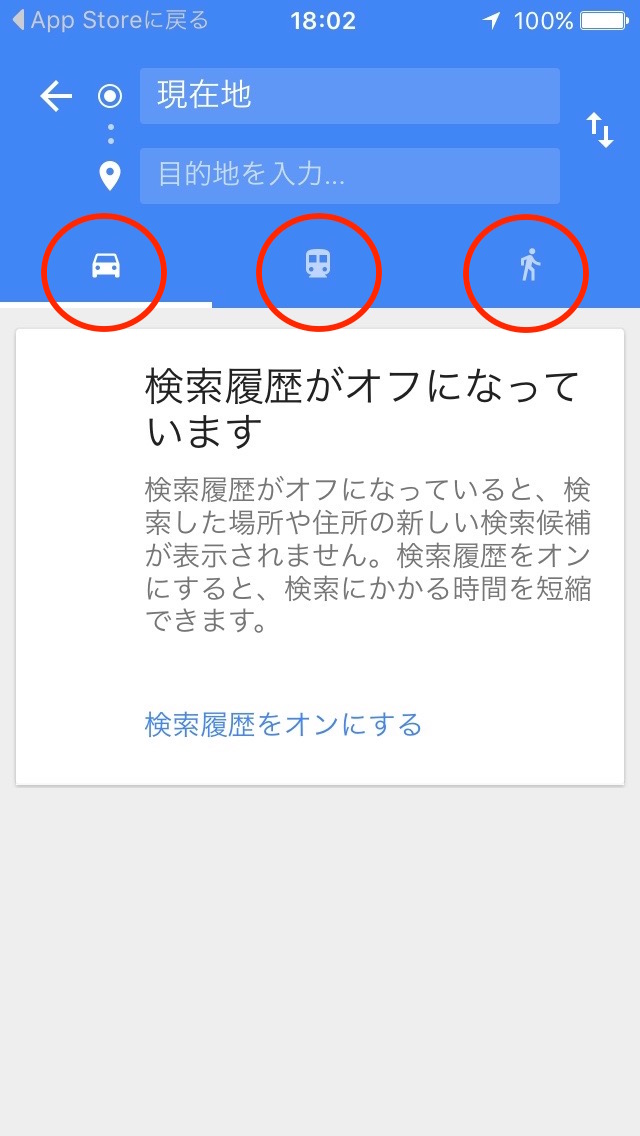
画面はこんな感じになっています。
赤丸をつけておきましたが、「車」「電車」「歩行」という3つのモードを選択することができます。
グーグルのマップアプリはすごくて「電車」を選択すれば路線などもナビしてくれるんですよー!マジ便利!
試しに名古屋駅から金山駅まで設定

現在地(別の場所も指定ができる)から、目的地まで設定したら右上にある三丸をタップします。
経路オプションをタップする
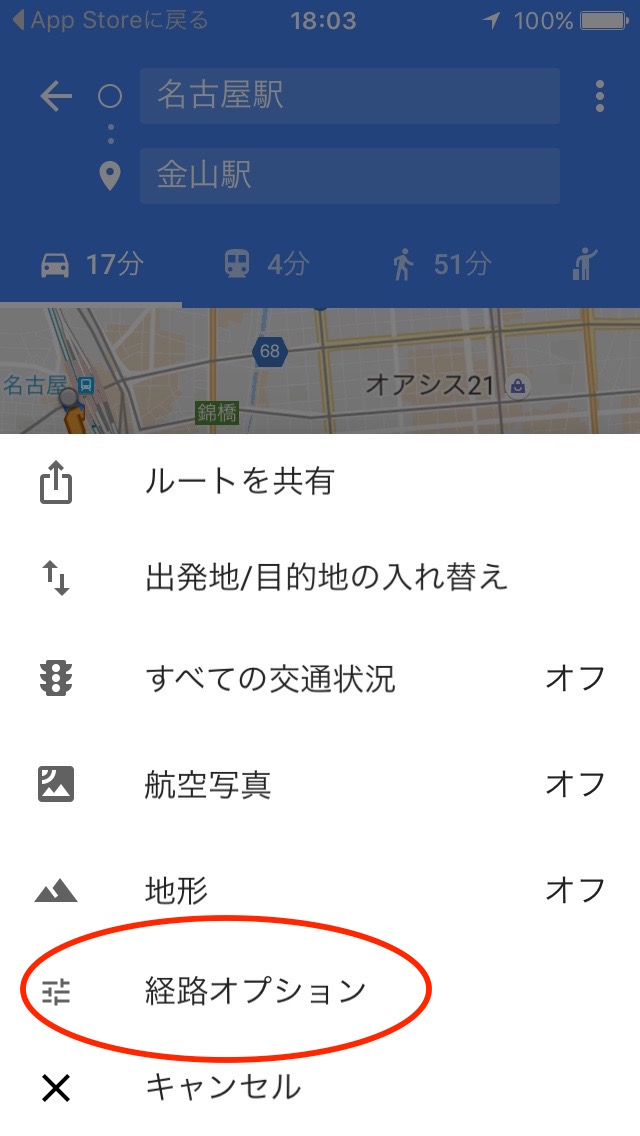
そうするとこんな画面が出てくるので、「経路オプション」というところを選択します。赤丸つけておきますねー。
「高速道路を使わない」をオンにする
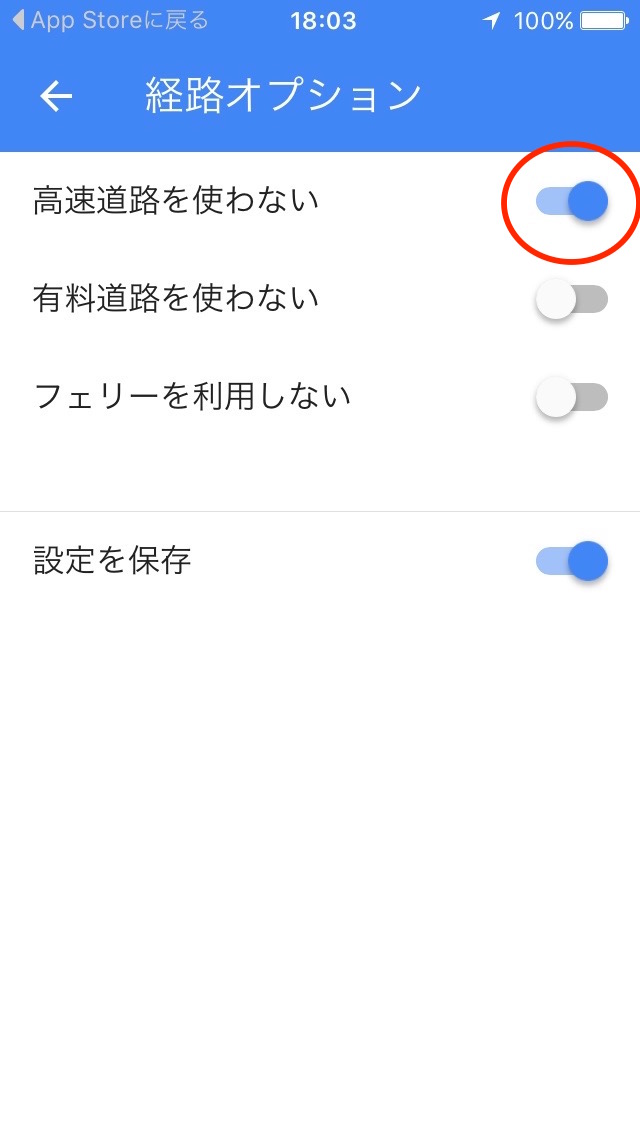
高速道路を使わないという項目が出てくるので、ここの設定をオンにすると一般道路優先となります。
その下に「有料道路を使わない」という項目があるのですが、こちらをオンにしてしまうと100円とか50円ぐらいの有料の橋や道路を避けてしまう形になってかなり時間がかかってしまうので、ここはオフにしておいた方がいいです。
基本は高速道路を使わないという設定だけで問題ありません。その都度設定することができるので臨機応変に使っていきましょう!
グーグルマップのアプリはルートナビにおすすめ!
っということで今回はiphoneを一般道優先設定でルートナビできるような方法を紹介させていただきました。
もちろん前提としてカーナビの地図データを更新しておくことが一番なのですが、随時地図データを更新するのは結構手間ですしお金もかかります。
あらかじめiphoneにグーグルマップを入れておくようにしましょう!
最後まで読んでいただきありがとうございました。